Slik kalibrerer du et iPhone-batteri i 6 enkle trinn

Dårlig batterilevetid er en stødig klage hos smarttelefoneiere. Det spiller ingen rolle om du er en iOS- eller Android-bruker; Hvis du bruker telefonen mye i løpet av dagen, vil batteriet være heldig for å gjøre det til solnedgang.
Men visste du at noe så enkelt som å kalibrere ditt iPhone batteri kan hjelpe? La oss ta en nærmere titt på hvorfor kalibrering er viktig og hvordan du kan gjøre det.
Hvorfor du bør kalibrere ditt iPhone batteri
Kalibrering av iPhone-batteriet (også omtalt som tilbakestilling av batteriet) er en overraskende viktig del av iPhone-vedlikehold. Dessverre innser mange mennesker ikke fordelene sine, og enda færre tar seg tid til å utføre de nødvendige trinnene.
Uten et riktig kalibrert batteri, vil du sannsynligvis oppleve unøyaktige og uregelmessige batteriprosentavlesninger, raskere batteridrift og en kortere levetid for batteriet. Hvis du slår av iPhone uventet når batterilevetiden din treffer enkelt siffer, er dårlig kalibrering nesten sikkert skyldig.
Mange faktorer kan føre til at et batteri blir feilkorrigert. Programvareoppdateringer, bakgrunnsapps forfriskende, nye funksjoner og til og med vanlig gammel daglig bruk kan alle føre til uoverensstemmelser.
Og selv om du ikke legger merke til en feil kalibrering, vil utførelsen av trinnene sikre at alle ioner i batteriet strømmer og dermed forbedre batteriets topp ytelse.
Ideelt sett bør du sikte på å kalibrere batteriet minst en gang i måneden. Jo oftere kan du gjøre det, desto bedre.
Forbereder å kalibrere et iPhone-batteri
Før du starter kalibreringsprosessen, er det noen få skritt du bør ta i forberedelse. De dreier seg om å deaktivere funksjoner og tjenester, så få oppgaver som mulig er tegningskraft. Dette vil bidra til en nøyaktig lesing senere i prosessen.
Når du har tilbakestilt batteriet, kan du aktivere alle fire av disse alternativene igjen.
Deaktiver plasseringstjenester
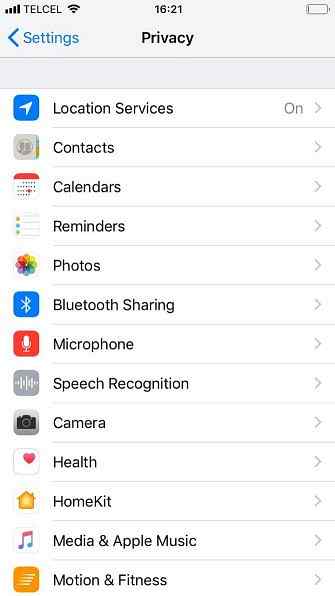
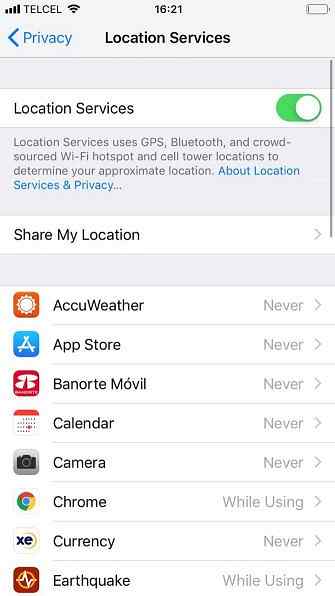
For å deaktivere plasseringstjenester på iPhone, følg disse trinnene:
- Åpne innstillinger app.
- Rull ned og trykk på Personvern.
- Å velge Stedstjenester.
- Skyv bryteren ved siden av Stedstjenester inn i det Av stilling.
Forresten kan du bruke posisjonstjenester til å spore en tapt iPhone Slik sporer og lokaliserer du iPhone ved hjelp av lokasjonstjenester Slik sporer og lokaliserer du iPhone ved hjelp av lokasjonstjenester Din iPhones beliggenhetstjenester er ganske nyttig. Slik deler du iPhone-posisjonen din, ser hvor venner er, og mer. Les mer, så ikke glem å aktivere dette etter at du er ferdig med å kalibrere.
Deaktiver bakgrunnsoppdatering
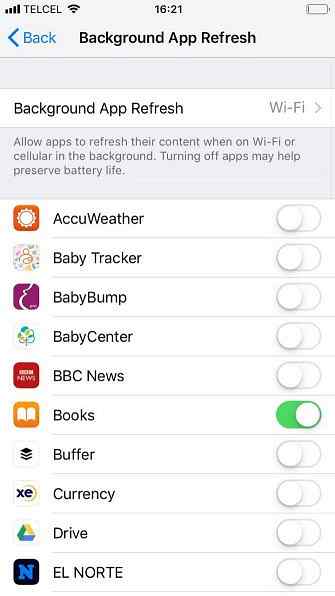
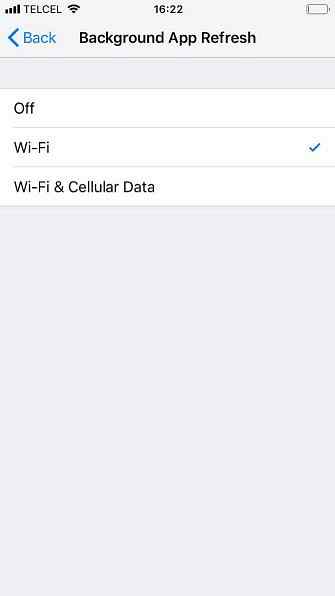
Følg instruksjonene nedenfor for å slå av bakgrunnsoppdateringen:
- Åpne innstillinger app.
- Trykk på Generell.
- Å velge Bakgrunnsoppdatering av bakgrunn.
- Trykk på Bakgrunnsoppdatering av bakgrunn en gang til.
- Å velge Av.
Reduser skjermens lysstyrke
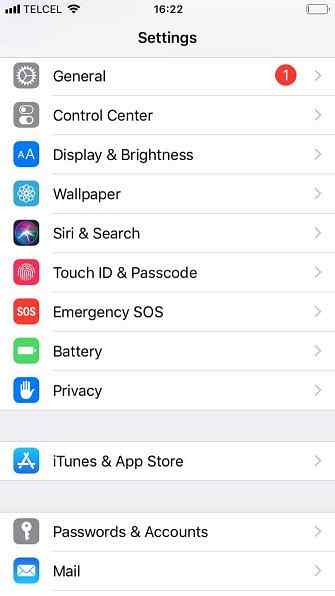
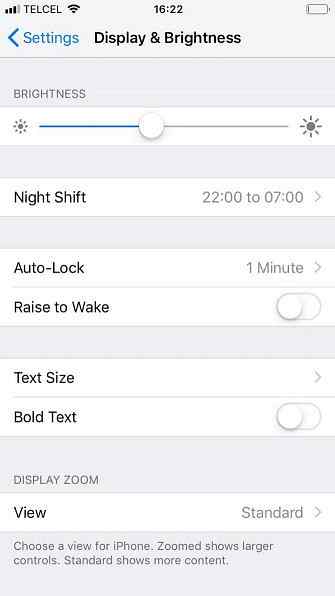
Slik reduserer du skjermens lysstyrke på en iPhone:
- Åpne innstillinger app.
- Rull ned og velg Skjerm og lysstyrke.
- Flytt glidebryteren helt til venstre.
Snakk om lysstyrke, ikke glem at iOS nå tilbyr en mørk modus Bruk din iPhone om natten? Tips og programmer for å omfavne mørk modus Bruk din iPhone om natten? Tips og programmer for å omfavne mørk modus Vi har ventet på at Apple skal legge til Dark Mode i iOS i mange år, men det mangler fortsatt. Her er noen andre tips og triks for å bruke iOS etter mørkets bruk. Les mer som gjør det enklere å bruke telefonen om natten.
Slå av automatiske oppdateringer
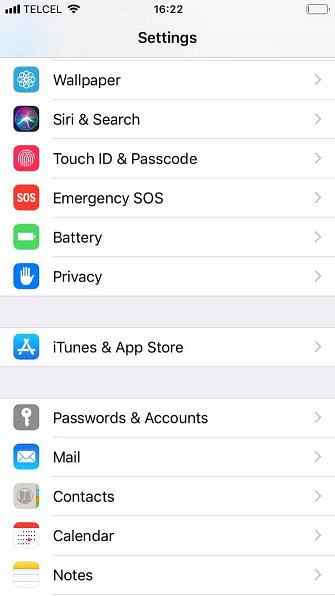
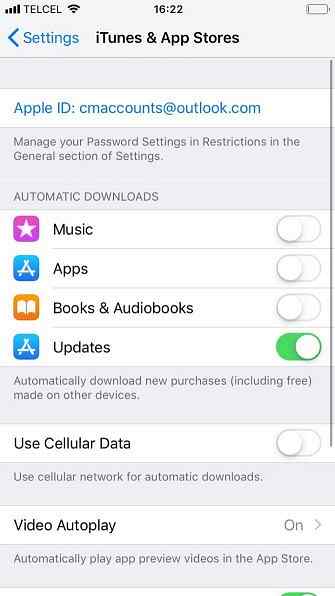
Til slutt, for å slå av automatiske oppdateringer, følg disse tre trinnene:
- Åpne innstillinger app.
- Rull ned og trykk på iTunes og App Store.
- Skyv bryteren ved siden av oppdateringer inn i det Av stilling.
Det er også verdt å sørge for at du ikke har slått av lavmaksjonsmodus ved et uhell. Du kan sjekke ved å gå til Innstillinger> Batteri.
Slik kalibrerer du et iPhone-batteri
Nå er du klar til å starte kalibreringsprosessen. Vær advart om at det tar litt tålmodighet; du må vente på et par komplett ladning / avløpssykluser for å fullføre.
Heldigvis trenger du ikke verktøy eller apper fra tredjepart. Alt du ser i App Store, som bekrefter å tilbakestille iPhone-batteriet, er i beste fall unødvendig og i verste fall en svindel.
Trinn 1: Tøm batteriet
Det første trinnet er å tømme ditt iPhone-batteri helt. Du kan gjøre det under normal bruk. Hvis du vil øke hastigheten på prosessen, kan du spille en lang video på YouTube med volumet opp til maksimumsnivået.
Trinn 2: Vent 3 timer
Du har kanskje lagt merke til at iPhone automatisk slår av selv om batteriet har en liten prosentandel igjen. Denne prosessen er av design; det gir enheten en sjanse til å lagre den nåværende tilstanden til appene dine, slik at du ikke mister data.
Det er viktig å la de siste bruddene på batterilevetiden dør bort. Den eneste måten å gjøre dette på er å vente. Lengre er bedre, men du bør vente minst tre timer. Hvis du har tid, la det ligge over natten, foretrekkes.
Trinn 3: Lad opp enheten din
Nå er det på tide å fylle opp batteriet. For å sikre optimal ytelse, sørg for at du følger disse tre tipsene:
- Bruk en stikkontakt i stedet for en datamaskin.
- Ideelt sett, bruk en offisiell Apple lader. I det minste sørg for at du bruker en pålitelig lynkabel. De 6 beste lynkablene til å lade iPhone eller iPad. De 6 beste lynkablene for å lade din iPhone eller iPad. Leter du etter de beste Lynkablene til iPhone eller iPad? Sjekk ut disse alternativene som blåser Apples ut av vannet. Les mer og ikke en billig knockoff.
- Fortsett å lade for et par timer, selv etter at telefonen viser at batteriet er 100 prosent full. Du må sørge for at du klemmer i hver dråpe kraft for å sikre at kalibreringen fungerer riktig.
Trinn 4: Tøm enheten
Nå må du gjenta hele prosessen en gang til. Det er samme øvelse som før: Slå strømmen helt ut av enheten.
Bruk den som vanlig, eller spill musikk og videoer på sløyfe.
Trinn 5: Vent en annen 3 timer
Det blir repeterende, men hold deg til det. Nok en gang må du sørge for at du drenerer den siste batteristrømmen fra iPhone. Og igjen, jo lenger du kan forlate det, desto bedre.
Trinn 6: Lad opp enheten din
For å fullføre prosessen må du lade opp enheten din. Følg de samme retningslinjene som tidligere, slik at du lar telefonen fortsette å lades i et par timer, selv etter at den er full.
Til slutt må du aktivere tjenestene og funksjonene du deaktivert tidligere. Slå på posisjonstjenester, bakgrunnsoppdatering, automatiske oppdateringer og automatisk lysstyrke på skjermen igjen.
Andre batterisparende iPhone Tips
Hvis omkalibrering ikke har løst dine iPhone-batteriproblemer, kan det være på tide å bruke penger på et nytt batteri. Du kan selv skifte batteriet hvis du føler deg trygg, men det gjør at telefonens garanti blir ugyldig.
Alternativt kan du gå til nærmeste Apple-butikk. Et nytt batteri og nødvendig arbeidskraft er ikke så dyrt som du kanskje tror.
Hvis du vil vite mer om å ta vare på iPhone-batteriet og forlenge levetiden, har vi dekket deg. Sjekk ut vår komplette guide til iPhone-batterier. Den store iPhone-batteridirektøren. Den store iPhone-batteristyringen Alle bekymrer seg for smarttelefonbatteriene, så la oss fjerne noen myter og slå noen få poeng. Les mer for å lære mer.
Utforsk mer om: Batterier, batterilevetid, iPhone Tips.


